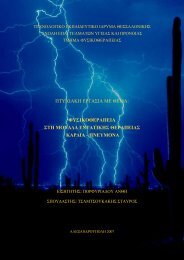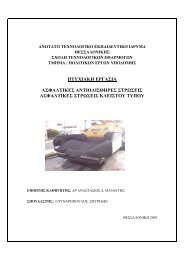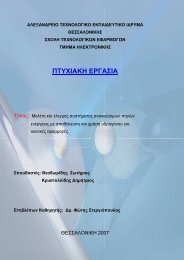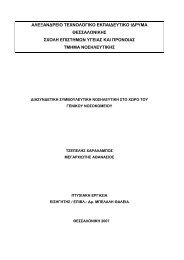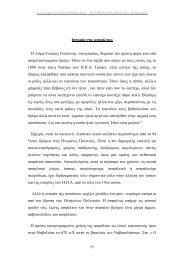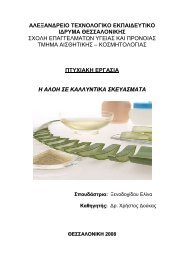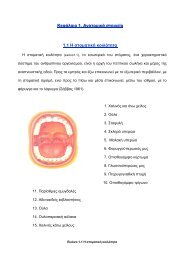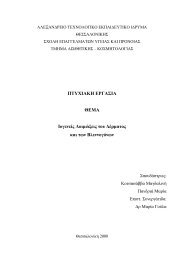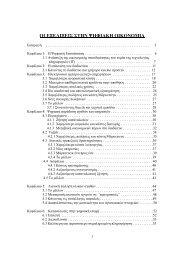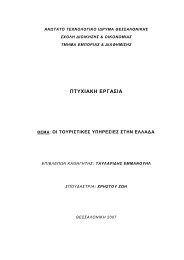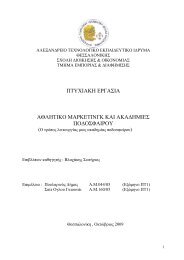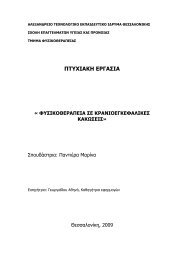ΠΕΡΙΕΧΟΜΕΝΑ
ΠΕΡΙΕΧΟΜΕΝΑ
ΠΕΡΙΕΧΟΜΕΝΑ
- No tags were found...
Create successful ePaper yourself
Turn your PDF publications into a flip-book with our unique Google optimized e-Paper software.
Ένδειξη ταχύτητας και κατεύθυνσης του ανέµου<br />
<strong>ΠΕΡΙΕΧΟΜΕΝΑ</strong><br />
ΕΙΣΑΓΩΓΗ 2<br />
1. Έρευνα αγοράς για τον αισθητήρα υπερήχων 3<br />
2. Θύρα RS-232 13<br />
3. Κυκλικός έλεγχος πλεονασµού ( CRC ) 15<br />
4. Εισαγωγή στο πρόγραµµα 23<br />
5. Επιλογή σειριακής θύρας 27<br />
6. Ενεργοποίηση Example mode 29<br />
7. Εµφάνιση δεδοµένων στη φόρµα µας 31<br />
8. Λήψη δεδοµένων 34<br />
9. Έλεγχος ορθότητας δεδοµένων 38<br />
10. Οπτική απεικόνιση της εφαρµογής 41<br />
11.Παράρτηµα 43<br />
1
Ένδειξη ταχύτητας και κατεύθυνσης του ανέµου<br />
ΕΙΣΑΓΩΓΗ<br />
Το θέµα της παρούσας πτυχιακής εργασίας είναι η κατασκευή ενός συστήµατος ένδειξης<br />
και καταγραφής της ταχύτητας και της κατεύθυνσης του ανέµου χρησιµοποιώντας αισθητήρες<br />
υπερήχων. Το σύστηµά µας πρέπει να µετράει συνεχώς την ταχύτητα του ανέµου καθώς επίσης<br />
και την κατεύθυνσή του και να εµφανίζει στην οθόνη του υπολογιστή την έντασή του σε:<br />
1) χιλιόµετρα ανά ώρα,<br />
2) µίλια ανά ώρα,<br />
3) κόµβους και<br />
4) Μποφόρ.<br />
Η κατεύθυνσή του θα εµφανίζεται γραφικά µε µία εφαρµογή σε Flash η οποία θα είναι µία πυξίδα<br />
που θα δείχνει προς τα πού φυσάει ο άνεµος. Είναι µία αρκετά ενδιαφέρουσα κατασκευή η οποία<br />
µορεί να χρησιµοποιηθεί στα λιµάνια και στις γέφυρες των πλοίων για να γνωρίζουν τα πλοία<br />
πόσα Μποφόρ είναι ο άνεµος, καθώς επίσης και στα αεροδρόµια για την κατάσταση του ανέµου<br />
στους αεροδιαδρόµους.<br />
2
Ένδειξη ταχύτητας και κατεύθυνσης του ανέµου<br />
1. Έρευνα αγοράς για τον αισθητήρα υπερήχων<br />
Για να υλοποιηθεί αυτή η κατασκευή χρειάζονται φυσικά αισθητήρες υπερήχων. Στην<br />
αγορά υπάρχουν έτοιµα συστήµατα τα οποία είναι ικανά να µετρούν µε µεγάλη ακρίβεια τα<br />
ζητούµενα µεγέθη. Για τις ανάγκες της εργασίας θα χρησιµοποιήσουµε µία µετρητική διάταξη που<br />
θα µπορεί να µας παρέχει σειριακή έξοδο RS-232 για να µπορούµε να κάνουµε εύκολα τη<br />
σύνδεση µε τον υπολογιστή.<br />
Παρακάτω διαθέτουµε τα φύλλα δεδοµένων µερικών από τους αισθητήρες που βρήκαµε<br />
στα µαγαζιά και στο Internet.<br />
3
Ένδειξη ταχύτητας και κατεύθυνσης του ανέµου<br />
Το μοντέλο 200-7000 WindSonic Ultrasonic Anemometer της εταιρίας<br />
Novalynx παρέχει έξοδο RS-232 με Baudrate 9600. Μετράει ταχύτητα ανέμου<br />
μέχρι 134 μίλια την ώρα, κατεύθυνση ανέμου 0° - 360° , διαθέτει προστασία<br />
από την υγρασία του περιβάλλοντος και λειτουργεί σε θερμοκρασία από -31°C<br />
έως +70°C. Με αυτά τα χαρακτηριστικά που διαθέτει είναι μία πολύ καλή<br />
επιλογή για την κατασκευή μας.<br />
200-7000 WindSonic Ultrasonic Anemometer<br />
A lightweight unit, the Model 200-7000 WindSonic Ultrasonic Anemometer is of a robust, high strength<br />
construction. Without the need for expensive on-site calibration or maintenance, and with a corrosion free<br />
exterior, WindSonic is a true fit and forget unit.<br />
The flexible design enables you easily to configure WindSonic to deliver the information you require. By using the<br />
software provided it is possible to select the output rate and choose the units of measurement that suit your<br />
application. Ensuring accuracy and reliability, WindSonic automatically transmits an anemometer status code with<br />
each output to indicate its operating status. Available in three options, providing a number of different digital and<br />
analog outputs, WindSonic is supplied with NMEA and RS232 digital output as standard. Maintenance free, quick<br />
and easy to install, WindSonic is designed to be mounted using a standard pole fitting and comes complete with all<br />
screw fittings, a mating marine grade connector, and comprehensive user manual.<br />
4
Ένδειξη ταχύτητας και κατεύθυνσης του ανέµου<br />
Ordering Information<br />
Outputs<br />
Output 1, 2, or 4 outputs per second Parameters Wind Speed and Direction or UV Units of measure m/s, knots,<br />
mph, kph, ft/min<br />
Wind Speed<br />
Range 0-134 mph (0-60 m/s)<br />
Accuracy ± 4%<br />
Resolution 0.02 mph (0.01 m/s)<br />
Wind Direction<br />
Range 0 to 360° – no dead bandAccuracy ± 3°Resolution 1°<br />
Anemometer Status<br />
Message supplied as part of standard output<br />
Power Requirement<br />
Anemometer 9-30 Vdc, 14.5 mA for option 1<br />
Outputs<br />
Option: 1 RS232 (9600 baud)<br />
Option 2: RS232 + RS422 + RS485 (9600 baud)<br />
Option 3: RS232 + RS422 + RS485 + 0-5V or 4-<br />
5
Ένδειξη ταχύτητας και κατεύθυνσης του ανέµου<br />
Ένα άλλο µοντέλο της ίδιας εταιρίας είναι το 200-81000 Ultrasonic Anemometer. ∆ιαθέτει<br />
και αυτό σειριακή έξοδο, µέγιστη ταχύτητα ανέµου 90 µίλια την ώρα, κατεύθυνση ανέµου 0° - 360°<br />
και θερµοκρασία λειτουργίας από -50°C έως +50°C.<br />
200-81000 Ultraso nic Anemometer<br />
6
Ένδειξη ταχύτητας και κατεύθυνσης του ανέµου<br />
The Model 200-8100 Ultrasonic Anemometer is a three-dimensional no-moving-parts wind<br />
sensor. Two-dimensional anemometers meet the need for economy, but they ignore the<br />
important vertical wind component. The 200-81000 measure three dimensional wind velocity<br />
based on the transit time of ultrasonic acoustic signals. From speed of sound, sonic<br />
temperature is derived. Speed of sound and sonic temperature are corrected for crosswind<br />
effects.<br />
Measurement data are available as voltage output signals or serial output using RS232 or<br />
RS485 connections. Both voltage and serial output may be configured for various output<br />
formats. Operating parameters may be edited using ordinary terminal software on a PC.<br />
Simple menus make it easy. All parameters are stored in nonvolatile memory.<br />
The sensor features robust construction with three opposing pairs of ultrasonic transducers<br />
supported by stainless steel members. This arrangement provides rigidity to the<br />
anemometer while offering a measure of protection to the transducers. The transducers are<br />
arranged so that measurement are made through a common volume, thereby improving the<br />
validity of the measurement. A fast 160 Hz sampling rate ensures superior measurement<br />
resolution.<br />
Superior environmental resistance is achieved by using UV stabilized thermoplastic, stainless<br />
steel, and anodized aluminum components. Electrical connections are made via an easily<br />
accessible junction box. The unit mounts on standard 1" pipe.<br />
Specifications<br />
Operating Temperature<br />
-50 to +50 °C<br />
Wind speed: 0 to 40 m/s (0 to 90 mph) Resolution: 0.01 m/s Threshold: 0.01 m/s Accuracy: ± 1% rms ± 0.05 m/s (0 to 30 m/s) ±<br />
3% rms (30 to 40 m/s) Wind direction: 0 to 360 degrees Elevation range: ± 60 degrees Resolution: 0.1 degree Accuracy: ± 2<br />
degrees (1 to 30 m/s) ± 5 degrees (30 to 40 m/s) Speed of sound: 300 to 360 m/s Resolution: 0.01 m/s Accuracy: ± 0.1% rms ±<br />
0.05 m/s (0 to 30 m/s) Sonic temperature: -50 to +50 ºC Resolution: 0.01 ºC Accuracy: ± 2 ºC (0 to 30 m/s)<br />
7
Ένδειξη ταχύτητας και κατεύθυνσης του ανέµου<br />
Το µοντέλο 200-85000 Ultrasonic Anemometer της ίδιας εταιρίας µετράει<br />
ταχύτητα ανέµου έως 156 mph µε ακρίβεια 2% και ανάλυση 0.1 m/s,<br />
κατεύθυνση ανέµου 0° - 360° µε ακρίβεια 2° και ανάλυση 1°.<br />
8
Ένδειξη ταχύτητας και κατεύθυνσης του ανέµου<br />
To WS425 της Vaisala είναι και αυτό µία πολύ καλή λύση όπως και το<br />
WΜΤ50 της ίδιας εταιρίας. Τα datasheets και των 2 παρατίθενται πιο<br />
κάτω.<br />
9
Ένδειξη ταχύτητας και κατεύθυνσης του ανέµου<br />
10
Ένδειξη ταχύτητας και κατεύθυνσης του ανέµου<br />
WMT50 Ultrasonic Wind<br />
Sensor<br />
11
Ένδειξη ταχύτητας και κατεύθυνσης του ανέµου<br />
• Ο αισθητήρας της επιλογής µας<br />
Τελικά χρησιµοποιήσαµε το µοντέλο WindSonic του οίκου Gill Αγγλίας. Την<br />
προσφορά µας την έκανε η εταιρία ScientAct A.E. (Κανάρη 16, Τ.Κ. 54644,<br />
Θεσσαλονίκη, Τηλ: 2310 946.126):<br />
Μοντέλο Type 2 1405-PK-038<br />
Πρόκειται για αισθητήρα, ο οποίος αντικαθιστά κλασσικά κυπελλοφόρα, ή µε<br />
προπέλα ανεµόµετρα, καθώς και τους κλασσικούς ανεµοδείκτες. Ο<br />
αισθητήρας βασίζεται στην τεχνική των υπερήχων παρέχοντας χαµηλό<br />
κόστος αγοράς και µεγάλη ακρίβεια.<br />
Είναι κατάλληλος για χρήση σε οποιοδήποτε περιβάλλον.<br />
Είναι µικρού βάρους, κατασκευασµένος από υλικά µε εξαιρετική αντοχή στη<br />
διάβρωση.<br />
∆εν έχει κανένα κινητό µέρος<br />
∆εν απαιτεί συντήρηση<br />
∆εν απαιτεί περιοδική βαθµονόµηση<br />
Είναι εξαιρετικά απλός στην εγκατάστασή του και µπορεί να συνδεθεί είτε µε<br />
Data Logger, είτε απευθείας σε PC, ή άλλες διατάξεις.<br />
∆ιαθέτει προγραµµατιζόµενο ρυθµό εξόδου 1,2, ή 4 µετρήσεις ανά<br />
δευτερόλεπτο.<br />
Παρέχει µετρήσεις ταχύτητας / διεύθυνσης ανέµου, ή UV, ή µετρήσεις tunnel.<br />
Μετρά στις παρακάτω µονάδες<br />
Μέτρα ανά δευτερόλεπτο<br />
Κόµβους<br />
Μίλια ανά ώρα<br />
Χιλιόµετρα ανά ώρα<br />
Πόδια ανά λεπτό<br />
Περιοχή µέτρησης της ταχύτητας 0 – 60 m/s, µε ακρίβεια 2% και ανάλυση<br />
0.01 m/s.<br />
12
Ένδειξη ταχύτητας και κατεύθυνσης του ανέµου<br />
To Datasheet του αισθητήρα αυτού είναι το παρακάτω<br />
13
Ένδειξη ταχύτητας και κατεύθυνσης του ανέµου<br />
2. Θύρα RS-232<br />
Τα δεδοµένα από τον αισθητήρα θα τα περάσω στον υπολογιστή µέσω της<br />
σειριακής θύρας RS-232. Για να επιτευχθεί αυτή η επικοινωνία πρέπει και ο<br />
ποµπός (δηλαδή η µετρητική διάταξη που έχω ) και ο δέκτης (Η/Υ) να<br />
συµφωνούν στο πρωτόκολλο επικοινωνίας καθώς και στα χαρακτηριστικά<br />
αυτού. Το πρωτόκολλο που θα χρησιµοποιηθεί είναι το RS-232.<br />
Χαρακτηριστικά αυτού είναι:<br />
1) η ταχύτητα µε την οποία οι συσκευές θα ανταλλάσουν δεδοµένα, το<br />
λεγόµενο Baudrate.<br />
2) Το µήκος της λέξης σε bit. Μπορεί να είναι 5,6,7,8, ή 9 bits. Πιο<br />
συχνά όµως συναντάµε τα 8 bits σαν µήκος λέξης.<br />
3) Το bit ισοτιµίας (Parity bit). Αυτό είναι ένας τρόπος να ελέγξω αν η<br />
πληροφορία που πήρε ο παραλήπτης είναι η σωστή ή όχι. Βέβαια είναι πολύ<br />
απλός τρόπος και υπάρχει µεγάλη πιθανότητα να µην εντοπιστεί το σφάλµα γι<br />
αυτό και πολλές φορές δε χρησιµοποιείται. Σε περίπτωση που<br />
χρησιµοποιηθεί πρέπει να ξέρουµε ότι η ισοτιµία µπορεί να είναι µονή ή ζυγή.<br />
Τι σηµαίνει αυτό: Σε κάθε λέξη που στέλνεται µετρούνται πόσα από τα bits<br />
είναι 1. Έστω ότι έχω µονή ισοτιµία. Αν η λέξη είναι 10001101 το parity bit θα<br />
είναι 1 για να έχω στο σύνολο µονό αριθµό άσσων. Αν είχα επιλέξει τη ζυγή<br />
ισοτιµία στο παραπάνω παράδειγµα το parity bit θα ήταν 0.<br />
14
Ένδειξη ταχύτητας και κατεύθυνσης του ανέµου<br />
4) Stop bits. Το stop bit στέλνεται στο τέλος κάθε λέξης για να επιτρέψει<br />
στον παραλήπτη να συγχρονιστεί ξανά µε τον αποστολέα.<br />
5) Το Flow Control (έλεγχος ροής): Η σειριακή θύρα µπορεί να<br />
σταµατήσει και να ξαναρχίσει την αποστολή δεδοµένων µε το Flow control.<br />
Όταν πχ ο παραλήπτης είναι ένα αργό µηχάνηµα δηλαδή δεν µπορεί να<br />
δεχτεί όλα τα δεδοµένα µε το ρυθµό που αποστέλλονται τότε<br />
χρησιµοποιούνται 2 χαρακτήρες. XON και XOFF. Τα XON και XOFF<br />
στέλνονται από τον παραλήπτη στον αποστολέα. Το XOFF λέει στον<br />
αποστολέα να σταµατήσει να στέλνει δεδοµένα και το XON του λέει να<br />
συνεχίσει την αποστολή δεδοµένων.<br />
Πιο πριν αναφέραµε για το Parity bit που είναι ένας τρόπος να<br />
ελέγξουµε αν η πληροφορία στάλθηκε σωστά ή όχι. Τα δεδοµένα που<br />
λαµβάνω από τη συσκευή πρέπει να ελέγχονται. Πρέπει να βλέπω αν η<br />
µετάδοση των δεδοµένων είναι η αναµενόµενη. ∆εν µπορεί δηλαδή να έχω<br />
ένταση του ανέµου 1000 Μποφόρ. Γι αυτό θα χρησιµοποιήσουµε µία πάρα<br />
πολύ καλή τεχνική, την τεχνική του CRC (Cyclic Redundancy Check).<br />
15
Ένδειξη ταχύτητας και κατεύθυνσης του ανέµου<br />
3. Κυκλικός έλεγχος πλεονασµού ( CRC )<br />
Μία από τις δηµοφιλέστερες µεθόδους ανίχνευσης λάθους για ψηφιακά<br />
σήµατα είναι ο κυκλικός έλεχος πλεονασµού (CRC). Η βασική ιδέα πίσω από<br />
τα CRC είναι να µεταχειριστούµε το µήνυµα ως µία ενιαία δυαδική λέξη Μ και<br />
να τη διαιρέσουµε µε µία λέξη κλειδί Κ που είναι γνωστή και στον αποστολέα<br />
και στον παραλήπτη.Το υπόλοιπο Υ που έµεινε από τη διαίρεση Μ/Κ αποτελεί<br />
τη λέξη ελέγχου για το δεδοµένο µήνυµα. Ο αποστολέας στέλνει και το<br />
µήνυµα Μ και τη λέξη ελέγχου Υ και έτσι ο παραλήπτης µπορεί να ελέγξει τα<br />
δεδοµένα επαναλαµβάνοντας τον υπολογισµό Μ/Κ και επαληθεύοντας ότι το<br />
υπόλοιπο είναι Υ. Το CRC χρησιµοποιεί µία απλουστευµένη µορφή<br />
αριθµητικής την οποία θα εξηγήσουµε πιο κάτω.<br />
Επ’ ευκαιρία, αυτή η µέθοδος ελέγχου δεν είναι µη νοθεύσιµη, επειδή<br />
υπάρχουν πολλές διαφορετικές σειρές µηνυµάτων τα οποία δίνουν υπόλοιπο<br />
Υ όταν διαιρεθούν δια Κ. Στην πραγµατικότητα 1 στις κ τυχαία επιλεγµένες<br />
σειρές θα δώσουν συγκεκριµένο υπόλοιπο. Κατά συνέπεια, αν το µήνυµα<br />
είναι αλλοιωµένο στη µετάδοση υπάρχει µία πιθανότητα (περίπου 1/κ, που<br />
υποθέτει ότι το αλλοιωµένο µήνυµα είναι τυχαίο) ότι η αλλοιωµένη έκδοση θα<br />
συµφωνούσε µε τη λέξη ελέγχου. Σε µια τέτοια περίπτωση το λάθος δε θα<br />
ανιχνευόταν. Εντούτοις, κάνοντας το Κ αρκετά µεγάλο, οι πιθανότητες ενός<br />
τυχαίου λάθους να µην ανιχνευθεί είναι εξαιρετικά µικρές.<br />
Το υπόλοιπο αυτής της συζήτησης θα αποτελέσει η βασική ιδέα της<br />
βελτιστοποίησης της αποτελεσµατικότητας του CRC, περιγράφοντας την<br />
απλουστευµένη αριθµητική που χρησιµοποιείται για τη βελτίωση των<br />
υπολογισµών έτσι ώστε να επιτευχθεί η µέγιστη αποδοτικότητα κατά την<br />
επεξεργασία δυαδικών σειρών.<br />
16
Ένδειξη ταχύτητας και κατεύθυνσης του ανέµου<br />
Κατά τη συζήτηση αυτή είναι σύνηθες να παρουσιάζεται η λέξη κλειδί Κ<br />
υπό τη µορφή πολυωνύµου του οποίου οι συντελεστές είναι τα δυαδικά bits<br />
του αριθµού Κ. Παραδείγµατος χάριν, ας υποθέσουµε ότι το CRC θέλουµε να<br />
χρησιµοποιήσει το κλειδί Κ=37. Αυτός ο αριθµός αν γραφεί δυαδικά είναι ο<br />
αριθµός 100101, και εκφρασµένος ως πολυώνυµο είναι το x^5 + x^2 + 1. Για<br />
να εφαρµοστεί το CRC σε αυτό το πολυώνυµο πρέπει και ο παραλήπτης και ο<br />
αποστολέας να έχουν συµφωνήσει ότι αυτό είναι η λέξη κλειδί που σκοπεύουν<br />
να χρησιµοποιήσουν. Ας πούµε λοιπόν ότι έχουµε συµφωνήσει ότι θα<br />
χρησιµοποιήσουµε το πολυώνυµο που προκύπτει από το 100101.<br />
Αξίζει να σηµειώσουµε ότι το υπόλοιπο οποιασδήποτε λέξης που θα<br />
διαιρεθεί µε µία 6-bit λέξη, θα περιέχει το πολύ 5 bits, έτσι οι λέξεις που θα<br />
βασιστούν στο πολυώνυµο 100101 θα είναι το πολύ 5 bits. Εποµένως, ένα<br />
σύστηµα CRC που θα βασίζεται σε αυτό το πολυώνυµο θα λέγεται “5-bit<br />
CRC”. Γενικά, ένα πολυώνυµο µε k bits οδηγεί σε k-1 bit CRC.<br />
Τώρα ας υποθέσουµε ότι θέλουµε να στείλουµε ένα µήνυµα το οποίο<br />
αποτελείται από την παρακάτω σειρά bits: M = 00101100010101110100011<br />
και επίσης να στείλουµε και πρόσθετες πληροφορίες οι οποίες θα µας<br />
βοηθήσουν να ελέγξουµε την ακρίβεια του µηνύµατος που στάλθηκε.<br />
Χρησιµοποιώντας τη συµφωνηθείσα λέξη κλειδί Κ=100101 απλά θα διαιρέσω<br />
το Μ δια Κ για να σχηµατίσω το υπόλοιπο Υ το οποίο θα αποτελεί τη λέξη<br />
ελέγχου CRC. Θα χρησιµοποιήσουµε ένα απλουστευµένο είδος διαίρεσης το<br />
οποίο ταιριάζει µε τη δυαδική µορφή στην οποία είναι εκφρασµένα και τα<br />
δεδοµένα µας.<br />
Αν ερµηνεύσουµε το Κ ως ένα συνηθισµένο ακέραιο αριθµό (37), η<br />
δυαδική του αναπαράσταση, 100101, στην πραγµατικότητα είναι η<br />
συντοµογραφία για το (1)2^5 + (0)2^4 + (0)2^3 + (1)2^2 + (0)2^1 + (1)2^0.<br />
Κάθε ακέραιος αριθµός µπορεί να εκφραστεί µοναδικά µε αυτόν τον<br />
τρόπο, δηλαδή σαν πολυώνυµο µε βάση το 2 και συντελεστές που είναι είτε 0<br />
είτε 1. Αυτή είναι µία πολύ ισχυρή µορφή αναπαράστασης, αλλά στην<br />
17
Ένδειξη ταχύτητας και κατεύθυνσης του ανέµου<br />
πραγµατικότητα είναι πιο ισχυρή από αυτή που χρειαζόµαστε για να κάνουµε<br />
τον έλεγχο των δεδοµένων.<br />
Για να κάνουµε τα πράγµατα πιο απλά ας ερµηνεύσουµε το µήνυµα<br />
Μ, τη λέξη κλειδί Κ και το υπόλοιπο Υ, όχι σαν ακέραιους πραγµατικούς<br />
αριθµούς, αλλά σαν πολυώνυµα µε µία µεταβλητή χ (παρά µία καθορισµένη<br />
βάση όπως το 2 για τους δυαδικούς ή το 10 για τους δεκαδικούς αριθµούς).<br />
Επίσης θα απλοποιήσουµε κι άλλο µε την προϋπόθεση ότι θα<br />
δώσουµε προσοχή στην ισότητα των συντελεστών. ∆ηλαδή αν ένας<br />
συντελεστής είναι περιττός αριθµός θα τον θεωρήσουµε απλά σαν 1,και αν<br />
είναι ζυγός αριθµός θα τον θεωρήσουµε σαν 0.<br />
Για να δώσουµε µία συνοπτική απεικόνιση, ας θεωρήσουµε τα<br />
πολυώνυµα x^2 + x + 1 και x^3 + x + 1. Αν πολλαπλασιάσουµε αυτά τα 2<br />
πολυώνυµα θα πάρουµε το εξής αποτέλεσµα:<br />
18
Ένδειξη ταχύτητας και κατεύθυνσης του ανέµου<br />
(x^2 + x + 1)(x^3 + x + 1) = x^5 + x^4 + 2x^3 + 2x^2 + 2x + 1<br />
και σύµφωνα µε την απλοποίησή µας θα κάνουµε κάθε ζυγό συντελεστή 0 και<br />
κάθε περιττό συντελεστή 1 και έτσι το αποτέλεσµα του πολλαπλασιασµού θα<br />
είναι απλά x^5 + x^4 + 1. Θα αναρωτιέστε εαν αυτός ο απλουστευµένος<br />
τρόπος είναι αξιόπιστος. Για παράδειγµα, µπορούµε να διαιρέσουµε το<br />
αποτέλεσµα του πολλαπλασιασµού x^5 + x^4 + 1 µε έναν από τους<br />
παράγοντές του, ας πούµε το x^2 + x + 1, και να µας δώσει τον άλλο<br />
παράγοντα; Η απάντηση είναι ναι και είναι πιο εύκολο και πιο απλό απ’ ότι η<br />
κοινή διαίρεση. Για να διαιρέσουµε το πολυώνυµο 110001 δια 111 (που είναι<br />
ο τρόπος συντοµογραφίας για να εκφράσουµε τα πολυώνυµά µας) απλά<br />
εφαρµόζουµε την πράξη Exclusive-OR (XOR) επανειληµµένα ως εξής:<br />
1011<br />
______<br />
111 |110001<br />
111<br />
---<br />
0010<br />
000<br />
---<br />
0100<br />
111<br />
----<br />
0111<br />
111<br />
---<br />
000<br />
Αυτό είναι ακριβώς όπως η συνηθησµένη διαίρεση, αλλά πιο απλή, επειδή σε<br />
κάθε στάδιο χρειάζεται µόνο να ελέγξουµε εαν το πρώτο bit από τα τρία του<br />
19
Ένδειξη ταχύτητας και κατεύθυνσης του ανέµου<br />
διαιρεταίου είναι 0 ή 1. Αν είναι 0, βάζουµε 0 στο πηλίκο και κάνουµε XOR στα<br />
επόµενα 3 bits µε το 000. Αν είναι 1, βάζουµε 1 στο πηλίκο και κάνουµε XOR<br />
στα επόµενα 3 bits µε το 111. Όπως φαίνεται το αποτέλεσµα της διαίρεσης<br />
110001 δια 111 είναι το 1011 το οποίο είναι ο άλλος µας παράγοντας, x^3 + x<br />
+ 1, αφήνοντας υπόλοιπο 000.<br />
Άρα τώρα έχουµε ό,τι χρειαζόµαστε για να υπολογίσουµε το CRC του<br />
µηνύµατος Μ και της λέξης κλειδί Κ που καθορίσαµε πιο πάνω. Απλά πρέπει<br />
να κάνουµε τη διαίρεση χρησιµοποιώντας το απλουστευµένο µας<br />
πολυώνυµο. Στην πραγµατικότητα είναι ακόµα πιο απλό επειδή δε χρειάζεται<br />
να παρακολουθούµε το πηλίκο – αυτό που πραγµατικά χρειαζόµαστε είναι το<br />
υπόλοιπο. Πρέπει λοιπόν να κάνουµε µία σειρά από 6-bit XOR µε τη λέξη<br />
κλειδί Κ ξεκινώντας από τον αριστερότερο άσσο (1) του µηνύµατος και έκτοτε<br />
κατεβάζοντας όσα bits χρειάζονται από το µήνυµα έτσι ώστε να δηµιουργηθεί<br />
µία 6-bit λέξη που ξεκινάει µε 1. Ο υπολογισµός αυτός παρουσιάζεται πιο<br />
κάτω:<br />
100101 |00101100010101110100011<br />
100101<br />
------<br />
00100101<br />
100101<br />
------<br />
0000000101110<br />
100101<br />
------<br />
00101110<br />
100101<br />
------<br />
00101100<br />
100101<br />
------<br />
00100111<br />
20
Ένδειξη ταχύτητας και κατεύθυνσης του ανέµου<br />
100101<br />
------<br />
000010 Υπόλοιπο = CRC<br />
Η λέξη CRC είναι απλά το υπόλοιπο δηλ. το αποτέλεσµα του 6-bit<br />
XOR. Το πρώτο bit αυτής της πράξης είναι πάντα 0,έτσι αυτό που<br />
χρειαζόµαστε είναι τα τελευταία 5 bits. Και αυτό συµβαίνει γιατί ένα 6-bit κλειδί<br />
µας οδηγεί σε 5-bit CRC. Σε αυτήν την περίπτωση, η CRC λέξη µου είναι το<br />
00010. Έτσι, όταν στείλω το µήνυµα Μ, θα στείλω και την αντίστοιχη λέξη<br />
CRC. Ο παραλήπτης µπορεί να επαναλάβει τον παραπάνω υπολογισµό στο<br />
Μ και να ελέγξει ότι το υπόλοιπο που θα βρει συµφωνεί µε τη λέξη CRC που<br />
περιελαµβανόταν στη µετάδοση.<br />
Αυτό που µόλις κάναµε ήταν ένας τέλειος CRC υπολογισµός, και<br />
πράγµατι πολλές εφαρµογές λειτουργούν µε αυτόν τον τρόπο, αλλά υπάρχει<br />
και ένα µειονέκτηµα στη µέθοδό µας. Όπως µπορούµε να δούµε, ο<br />
υπολογισµός που µόλις περιγράψαµε αγνοεί τα 0 που βρίσκονται µπροστά<br />
από τον πρώτο άσσο του µηνύµατος. Πολλές φορές συµβαίνει στις<br />
πραγµατικές εφαρµογές να ξεκινάει το µήνυµα µε µία µεγάλη σειρά από 0 και<br />
έτσι ο αλγόριθµος δε θα λειτουργεί καλά σε αυτές τις περιπτώσεις. Για να<br />
αποφύγουµε αυτό το πρόβληµα µπορούµε να συµφωνήσουµε εκ των<br />
προτέρων ότι πριν υπολογίσουµε το n-bit CRC, θα ξεκινάµε πάντα κάνοντας<br />
XOR στα πρώτα n bits του µηνύµατος µε µία σειρά από n άσσους. Αυτή τη<br />
σύµβαση πρέπει να την έχουν συµφωνήσει και ο παραλήπτης και ο<br />
αποστολέας. Με αυτή τη σύµβαση το παράδειγµά µας γίνεται έτσι:<br />
00101100010101110100011
Ένδειξη ταχύτητας και κατεύθυνσης του ανέµου<br />
100101<br />
------<br />
0101000<br />
100101<br />
------<br />
00110111<br />
100101<br />
------<br />
0100101<br />
100101<br />
------<br />
0000000100011<br />
100101<br />
------<br />
000110 Υπόλοιπο = CRC<br />
Με τη σύµβαση αυτή, η 5-bit CRC λέξη γι αυτό το µήνυµα βασισµένη<br />
στο πολυώνυµο 100101 είναι το 00110. Έτσι γίνεται ο υπολογισµός του CRC<br />
και πολλές εµπορικές εφαρµογές λειτουργούν µε τον τρόπο που<br />
περιγράψαµε. Μερικοί άνθρωποι χρησιµοποιούν διάφορες ρουτίνες για να<br />
επιταχύνουν τις διαιρέσεις, αλλά αυτό δεν αλλάζει τον υπολογισµό ή το<br />
αποτέλεσµα. Άλλες φορές συµφωνούν σε άλλες συµβάσεις όπως η ερµηνεία<br />
των bits σε αντίστροφη σειρά, αλλά ο ουσιαστικός υπολογισµός παραµένει ο<br />
ίδιος. Φυσικά το κρισιµότερο σηµείο είναι να συµφωνήσουν και ο αποστολέας<br />
και ο παραλήπτης στη σύµβαση που θα χρησιµοποιηθεί.<br />
Τώρα που έχουµε δει πώς υπολογίζεται το CRC για ένα δεδοµένο<br />
πολυώνυµο, είναι φυσικό να αναρωτηθούµε αν µερικά πολυώνυµα δίνουν πιο<br />
«γερούς» ελέγχους από κάποια άλλα. Η απάντηση προφανώς είναι ναι διότι<br />
όσο πιο µεγάλη είναι η λέξη κλειδί, τόσο λιγότερες πιθανότητες υπάρχουν τα<br />
αλλοιωµένα στοιχεία να µην ανιχνευθούν. Χρησιµοποιώντας 32-bit CRC<br />
υπάρχουν πιθανότητες λιγότερες από 1 στο δισεκατοµµύριο να µην<br />
ανιχνευθούν τα λάθος δεδοµένα.<br />
∆εδοµένου ότι τα περισσότερα ψηφιακά συστήµατα σχεδιάζονται για<br />
8-bit λέξεις,(που ονοµάζονται bytes), το πιο κοινό είναι να βρεθούν λέξεις<br />
κλειδιά που τα µήκη τους είναι πολλαπλάσια του 8. Στην πράξη, τα 2 πιο<br />
22
Ένδειξη ταχύτητας και κατεύθυνσης του ανέµου<br />
κοινά µήκη είναι τα 16-bit και 32-bit CRC (άρα τα αντίστοιχα πολυώνυµα θα<br />
έχουν 17 και 33 bits αντίστοιχα). Υπάρχουν συγκεκριµένα πολυώνυµα τα<br />
οποία είναι διαδεδοµένα στη χρήση. Για 16-bit CRC µία από τις πιο<br />
δηµοφιλέστερες λέξεις κλειδιά είναι η 10001000000100001 και για 32-bit CRC<br />
είναι η 100000100110000010001110110110111. Υπό µορφή ρητών<br />
πολυωνύµων γράφονται ως<br />
x^16 + x^12 + x^5 + 1<br />
και<br />
x^32 + x^26 + x^23 + x^22 + x^16 + x^12 + x^11+ x^10 + x^8 +<br />
x^7 + x^5 + x^4 + x^2 + x + 1<br />
Το 16-bit πολυώνυµο είναι γνωστό ως “X25 standard” και το 32-bit<br />
πολυώνυµο ως “Ethernet standard”. Και τα 2 πολυώνυµα χρησιµοποιούνται<br />
ευρέως σε όλα τα είδη εφαρµογών. Ένα άλλο κοινό 16-bit κλειδί είναι το<br />
11000000000000101 το οποίο είναι η βάση του πρωτοκόλλου “CRC-16” το<br />
οποίο είναι πολύ γνωστό σε χειριστές modem. Αυτά τα πολυώνυµα δεν είναι ο<br />
µοναδικός τρόπος που είναι κατάλληλος για τον υπολογισµό του CRC, αλλά<br />
είναι µία πολύ καλή ιδέα να χρησιµοποιηθούν τα καθιερωµένα πρώτυπα για<br />
να εκµεταλλευτούµε την εµπειρία πολλών ετών χρήσης.<br />
23
Ένδειξη ταχύτητας και κατεύθυνσης του ανέµου<br />
4. Εισαγωγή στο πρόγραµµα<br />
Το πρόγραµµα που πρέπει να υλοποιήσουµε είναι η απεικόνιση<br />
πάνω σε µία φόρµα της ταχύτητας του ανέµου και της κατεύθυνσής του. Τα<br />
δεδοµένα αυτά πρέπει να τα παίρνουµε από τον αισθητήρα. Σε περίπτωση<br />
που τα δεδοµένα είναι αλλοιωµένα δεν εµφανίζονται. Για να το πετύχουµε<br />
αυτό χρησιµοποιήσαµε την τεχνική του CRC στον κώδικά µας. Επίσης για τις<br />
ανάγκες της παρουσίασης χρησιµοποιήσαµε και µία extra ιδιότητα στο<br />
πρόγραµµα, το Example Mode. Χρησιµοποιώντας το παράγουµε τυχαίες τιµές<br />
για να δείξουµε πώς λειτουργεί η εφαρµογή. Για την υλοποίησή της<br />
χρησιµοποιήσαµε τη γλώσσα προγραµµατισµού Visual Basic λόγω της<br />
µεγάλης γκάµας εργαλείων που µας παρέχει αλλά και λόγω δικής µας γνώσης<br />
πάνω σε αυτήν. Παρακάτω ξεκινάµε µε τη γενική περιγραφή της εφαρµογής<br />
και στη συνέχεια θα ακολουθήσει ανάλυση των επιµέρους τµηµάτων της.<br />
• Έναρξη του προγράµµατος<br />
Όταν η εφαρµογή ξεκινάει γίνονται δηλώσεις κάποιων µεταβλητών οι<br />
οποίες θα µας βοηθήσουν για να γίνει η απόκτηση των δεδοµένων από τον<br />
αισθητήρα καθώς και ο τρόπος που αυτά θα εµφανιστούν στην οθόνη του<br />
υπολογιστή.<br />
Έπειτα το πρόγραµµα διαβάζει το αρχείο Application.ini µέσω ενός<br />
module που δηµιουργήσαµε για να έχουµε τη δυνατότητα αποθήκευσης των<br />
τιµών κάθε φορά που τερµατίζεται η εφαρµογή. Σε αυτό το αρχείο είναι<br />
αποθηκευµένες οι τελευταίες τιµές για την ένταση και την κατεύθυνση του<br />
ανέµου, καθώς και ο αριθµός της σειριακής θύρας την οποία<br />
χρησιµοποιήσαµε για να πάρουµε τα δεδοµένα από τον αισθητήρα. Κάθε<br />
φορά που τερµατίζεται η εφαρµογή αυτές οι τιµές αποθηκεύονται έτσι ώστε<br />
όταν γίνει ξανά εκκίνηση του προγράµµατος να εµφανιστούν στην οθόνη οι<br />
τελευταίες τιµές.<br />
24
Ένδειξη ταχύτητας και κατεύθυνσης του ανέµου<br />
[PARAMETRES]<br />
SerialPort1-COM=1<br />
DummyMode=False<br />
[VALUES]<br />
Angle=357,135688304892<br />
Wind=0,584670782089233<br />
Για να το πετύχουµε αυτό χρησιµοποιούµε τις παρακάτω εντολές:<br />
CreateINIFile: Με την εντολή αυτή γίνεται η δηµιουργία του αρχείου ini. Για το<br />
αρχείο Application.ini η εντολή είναι CreateINIFile("Application.ini")<br />
CreateINIApp: ∆ηµιουργία παραµέτρων του αρχείου. Για να δηµιουργήσουµε<br />
την παράµετρο Values τότε πρέπει να γράψω στον κώδικα<br />
CreateINIApp("VALUES")<br />
CreateINIKey: Για να φτιάξω ένα κλειδί για κάθε παράµετρο χρησιµοποιώ<br />
αυτή την εντολή. Αν θέλω να φτιάξω κλειδί για την παράµετρο Values και<br />
θέλω να το ονοµάσω Angle θα γράψω CreateINIKey("VALUES", "Angle", "1")<br />
ReadINI: Για να διαβάω την τιµή ενός κλειδιού που βρίσκεται σε κάποια<br />
παράµετρο χρησιµοποιώ την εντολή ReadINI. Αν π.χ. θέλω να διαβάσω την<br />
τιµή του κλειδιού Angle που βρίσκεται στην παράµετρο Values τότε πρέπει να<br />
γράψω ReadINI("VALUES", "Angle")<br />
WriteINI: Αν όµως θέλω να αποθηκεύσω µία τιµή σε ένα κλειδί τότε<br />
χρησιµοποιώ αυτή την εντολή π.χ. WriteINI("VALUES", "Wind")<br />
Μετά από την ανάγνωση αυτών των στοιχείων η εφαρµογή προχωράει<br />
ανάλογα µε τις τιµές που µόλις διάβασε. ∆ηλ. αν όταν έκλεισε το πρόγραµµα<br />
ήταν σε κατάσταση παραδείγµατος, τότε θα συνεχίσει να παράγει τυχαίες<br />
τιµές για την ένταση και την κατεύθυνση ξεκινώντας από τις τελευταίες<br />
αποθηκευµένες τιµές. Αν όµως δε βρισκόταν σε κατάσταση παραδείγµατος,<br />
τότε θα εµφανίσει στην οθόνη τις τελευταίες τιµές.<br />
25
Ένδειξη ταχύτητας και κατεύθυνσης του ανέµου<br />
Το κεντρικό διάγραµµα ροής του προγράµµατός µας παρατίθεται στην<br />
επόµενη εικόνα:<br />
ΑΡΧΗ<br />
ΕΙΣΑΓΩΓΗ ΤΙΜΩΝ ΑΠΟ ΤΟ<br />
ΕΞΩΤΕΡΙΚΟ ΑΡΧΕΙΟ<br />
ΑΡΧΙΚΩΝ ΡΥΘΜΙΣΕΩΝ<br />
ΕΜΦΑΝΙΣΗ ΤΩΝ ΤΙΜΩΝ ΣΤΗ<br />
ΦΟΡΜΑ ΜΑΣ<br />
ΟΧΙ<br />
ΚΛΕΙΣΙΜΟ ΤΗΣ<br />
ΦΟΡΜΑΣ<br />
ΕΝΕΡΓΟΠΟΙΗΣΗ<br />
ΤΥΧΑΙΩΝ ΤΙΜΩΝ<br />
ΟΧΙ<br />
ΕΝΕΡΓΟΠΟΙΗΣΗ<br />
ΣΕΙΡΙΑΚΗΣ<br />
ΠΟΡΤΑΣ<br />
ΝΑΙ<br />
ΝΑΙ<br />
ΝΑΙ<br />
ΚΑΤΑΓΡΑΦΗ<br />
ΤΩΝ<br />
ΜΕΤΡΗΣΕΩΝ<br />
ΣΕ ΕΞΩΤΕΡΙΚΟ<br />
ΑΡΧΕΙΟ<br />
(ΙΝΙ FILE)<br />
ΕΛΕΓΧΟΣ<br />
ΛΕΙΤΟΥΡΓΙΑΣ ΤΗΣ<br />
ΣΕΙΡΙΑΚΗΣ ΠΟΡΤΑΣ<br />
ΚΑΙ ΑΝ ΛΕΙΤΟΥΡΓΕΙ<br />
ΣΤΑΜΑΤΗΣΕ ΤΗΝ<br />
ΕΛΕΓΧΟΣ ΛΕΙΤΟΥΡΓΙΑΣ ΤΗΣ<br />
∆ΗΜΙΟΥΡΓΙΑΣ ΤΥΧΑΙΩΝ<br />
ΤΙΜΩΝ ΚΑΙ ΑΝ ΛΕΙΤΟΥΡΓΕΙ<br />
ΣΤΑΜΑΤΗΣΕ ΤΗΝ<br />
ΤΕΛΟΣ<br />
ΠΑΡΑΓΩΓΗ ΤΥΧΑΙΩΝ<br />
ΤΙΜΩΝ ΓΙΑ ΤΗΝ<br />
ΤΑΧΥΤΗΤΑ ΚΑΙ ΤΗΝ<br />
ΚΑΤΕΥΘΥΝΣΗ ΤΟΥ<br />
ΑΝΕΜΟΥ<br />
ΛΗΨΗ ∆Ε∆ΟΜΕΝΩΝ ΑΠΟ<br />
ΤΗΝ ΣΕΙΡΙΑΚΗ ΠΟΡΤΑ<br />
ΕΛΕΓΧΟΣ<br />
ΟΡΘΟΤΗΤΑΣ<br />
∆Ε∆ΟΜΕΝΩΝ<br />
ΜΗ ΣΩΣΤΑ<br />
∆Ε∆ΟΜΕΝΑ<br />
ΕΜΦΑΝΙΣΗ<br />
ΠΡΟΕΙ∆ΟΠΟΙΗΤΙΚΗΣ<br />
ΕΙΚΟΝΑΣ<br />
ΣΩΣΤΑ<br />
∆Ε∆ΟΜΕΝΑ<br />
ΕΜΦΑΝΙΣΗ ∆Ε∆ΟΜΕΝΩΝ<br />
ΕΠΑΝΩ ΣΤΗΝ ΦΟΡΜΑ ΜΑΣ<br />
∆ιάγραµµα ροής γενικής φόρµας<br />
Τώρα υπάρχουν στη φόρµα µου 3 κουµπιά τα οποία µπορώ να<br />
χρησιµοποιήσω:<br />
Start / Stop Example Mode: Πατώντας το µπορούµε να ξεκινήσουµε την<br />
κατάσταση παραδείγµατος ή να τη διακόψουµε.<br />
26
Ένδειξη ταχύτητας και κατεύθυνσης του ανέµου<br />
Select Serial Port: Εδώ έχουµε τη δυνατότητα να επιλέξουµε µε ποιά<br />
σειριακή θύρα του υπολογιστή θα επικοινωνεί ο αισθητήρας µας. ∆ηλ. µε την<br />
Com1 ,Com2 κλπ.<br />
Start / Stop Listening Mode: Όταν πατήσουµε το Start Listening Mode<br />
ξεκινάει η επικοινωνία του υπολογιστή µε τον αισθητήρα µέσω της σειριακής<br />
θύρας RS-232. Έχουµε δηλαδή απόκτηση των τιµών που µετράει ο<br />
αισθητήρας. Στη συνέχεια ελέγχονται τα δεδοµένα ως προς την ορθότητά<br />
τους. Εαν είναι σωστά τότε συνεχίζει το πρόγραµµα και εµφανίζει τις τιµές στη<br />
φόρµα. Εαν όµως δεν είναι σωστά εµφανίζει ένα προειδοποιητικό σήµα<br />
λάθους. Εαν είναι ενεργοποιηµένη η λήψη δεδοµένων και πατήσουµε το Stop<br />
τότε διακόπτεται η επικοινωνία Αισθητήρα – Υπολογιστή.<br />
Είτε έχουµε κατάσταση παραδείγµατος είτε λήψη δεδοµένων από τον<br />
αισθητήρα οι τιµές της έντασης και της κατεύθυνσης του ανέµου εµφανίζονται<br />
πάνω στη φόρµα. Η κατεύθυνση εµφανίζεται σε ένα αντικείµενο flash που<br />
είναι µία πυξίδα και η ένταση εµφανίζεται σε χιλιόµετρα, µίλια, κόµβους και<br />
στην κλίµακα Μποφορ.<br />
27
Ένδειξη ταχύτητας και κατεύθυνσης του ανέµου<br />
5. Επιλογή σειριακής θύρας<br />
Όπως έχουµε αναφέρει και νωρίτερα, στο πρόγραµµά µας έχουµε τη<br />
δυνατότητα να επιλέξουµε τη σειριακή θύρα µε την οποία θα επικοινωνεί ο<br />
αισθητήρας µε τον υπολογιστή. Τώρα θα εξηγήσουµε πώς µπορώ να το κάνω<br />
αυτό.<br />
Στην κεντρική φόρµα διακρίνουµε 3 κουµπιά. Πατάµε το µεσαίο κουµπί<br />
το οποίο φέρει τον τίτλο Select Serial Port. Στην οθόνη του υπολογιστή<br />
εµφανίζεται µία µικρή φόρµα. ∆ίπλα από το Serial Port Number υπάρχει ένα<br />
κουτί µέσα στο οποίο πληκτρολογούµε την επιθυµητή σειριακή. ∆ηλ. για την<br />
Com2 πρέπει να γράψουµε τον αριθµό 2.<br />
Αν πατηθεί το κουµπί Cancel η φόρµα κλείνει χωρίς να αποθηκευθεί ο<br />
αριθµός της σειριακής. Η άλλη περίπτωση είναι να πατηθεί το OK. Με το ΟΚ<br />
παίρνει την εντολή το πρόγραµµα να ρυθµίσει την επικοινωνία µε τη<br />
συγκεκριµένη σειριακή. Πρώτα όµως πρέπει να γίνουν οι εξής έλεγχοι έτσι<br />
ώστε να εξασφαλίσουµε ότι το project θα δουλέψει σωστά:<br />
1) Ελέγχουµε αν αυτό που πληκτρολογήσαµε είναι αριθµός. Σε<br />
περίπτωση που δεν είναι αριθµός, αλλά κάποιος άλλος χαρακτήρας τότε<br />
εµφανίζεται στην οθόνη µου ένα µήνυµα λάθους που µου λέει ότι αυτό που<br />
έβαλα στη φόρµα δεν είναι έγκυρο. Αν τελικά είναι αριθµός προχωράµε στο<br />
δεύτερο και τελευταίο έλεγχο<br />
28
Ένδειξη ταχύτητας και κατεύθυνσης του ανέµου<br />
2) Ελέγχουµε αν αυτό που πληκτρολογήσαµε είναι αριθµός µεταξύ του<br />
1 και του 10. Σε περίπτωση που ισχύει κάτι τέτοιο γίνεται η ρύθµιση<br />
επικοινωνίας µε τη συγκεκριµένη σειριακή θύρα και η φόρµα κλείνει. Σε<br />
αντίθετη περίπτωση εµφανίζεται πάλι ένα µήνυµα λάθους που µας<br />
ενηµερώνει για τη µη εγκυρότητα της επιλογής µας.<br />
Όλα πλέον είναι έτοιµα. Έχουµε ρυθµίσει τον υπολογιστή να παίρνει<br />
δεδοµένα από τη Serial Port της επιλογής µας. Το διάγραµµα ροής της<br />
λειτουργίας που µόλις περιγράψαµε είναι το παρακάτω:<br />
CANCEL<br />
ΠΕΡΙΠΤΩΣΕΙΣ<br />
(OK KAI CANCEL)<br />
OK<br />
ΑΥΤΟ ΠΟΥ ΕΙΝΑΙ<br />
ΓΡΑΜΜΕΝΟ ΣΤΟ TEXT<br />
BOX ΕΙΝΑΙ ΑΡΙΘΜΟΣ<br />
ΟΧΙ<br />
ΝΑΙ<br />
ΑΥΤΟ ΠΟΥ ΕΙΝΑΙ<br />
ΓΡΑΜΜΕΝΟ ΣΤΟ TEXT<br />
BOX ΕΙΝΑΙ<br />
ΜΕΓΑΛΥΤΕΡΟ ΤΟΥ<br />
ΜΗ∆ΕΝ ΚΑΙ ΜΙΚΡΟΤΕΡΟ<br />
ΤΟΥ ∆ΕΚΑ<br />
ΟΧΙ<br />
ΝΑΙ<br />
ΕΜΦΑΝΙΣΗ MESSAGE BOX<br />
ΜΕ ΜΥΝΗΜΑ ΛΑΘΟΥΣ<br />
ΚΑΤΑΧΩΡΙΣΗ ΤΟΥ<br />
ΑΡΙΘΜΟΥ ΤΗΣ<br />
ΣΕΙΡΙΑΚΗΣ ΠΟΡΤΑΣ<br />
ΚΛΕΙΣΙΜΟ ΤΗΣ<br />
ΦΟΡΜΑΣ 1<br />
29
Ένδειξη ταχύτητας και κατεύθυνσης του ανέµου<br />
6. Ενεργοποίηση Example mode<br />
Για να παρουσιάσουµε πώς δουλεύει η εφαρµογή µας έχουµε<br />
τοποθετήσει και µία κατάσταση παραδείγµατος (Example Mode)<br />
To Example Mode είναι ένας τρόπος να δούµε πώς δουλεύει το<br />
πρόγραµµά µας χωρίς να παίρνουµε δεδοµένα από τον αισθητήρα, απλά<br />
παράγοντας µε µία συνάρτηση τυχαίες τιµές έντασης και κατεύθυνσης.<br />
Όταν πατηθεί το κουµπί Start Example Mode τότε ενεργοποιείται ένας<br />
µετρητής (Timer) ο οποίος µας καθορίζει κάθε πότε θα έχουµε παραγωγή<br />
τυχαίων τιµών. Αυτός ο µετρητής έχει µία ιδιότητα που ονοµάζεται Interval<br />
(χρονικό διάστηµα) και εκφράζεται σε msec. Η ιδιότητα αυτή στο δικό µας<br />
Timer έχει την τιµή 250 που σηµαίνει ότι κάθε 250 msec θα καλεί την<br />
υπορουτίνα που είναι υπεύθυνη για την παραγωγή τυχαίων τιµών. Έτσι θα<br />
βλέπουµε στην οθόνη κάθε 250 msec να αλλάζουν οι τιµές της έντασης και<br />
της κατεύθυνσης σαν να παίρνουµε δεδοµένα από τον αισθητήρα.<br />
Μετά που θα τελιώσει να µετράει ο µετρητής, ελέγχουµε αν ξεκινάµε ή<br />
σταµατάµε την κατάσταση παραδείγµατος. Αν τη σταµατάµε, σταµατάει και ο<br />
µετρητής να µετράει. Αν όµως θέλουµε να έχουµε κατάσταση παραδείγµατος<br />
τότε καλείται η υπορουτίνα producedummyvalues (Παραγωγή ψεύτικων<br />
τιµών). Για να παράγουµε τιµές µε τυχαίο τρόπο έχουµε δηµιουργήσει µία<br />
συνάρτηση (function) στη Visual Basic την οποία την ονοµάσαµε<br />
RandomChange(τυχαία αλλαγή). Η συνάρτηση αυτή συντάσσεται ως εξής:<br />
Randomchange(η µεταβλητή που θα αλλάξει, µέγιστη αλλαγή, το ποσοστό<br />
αλλαγής)<br />
Για παράδειγµα έστω ότι θέλω να αλλάξω τη µεταβλητή Wind µε µέγιστη<br />
αλλαγή 20 και ποσοστό αλλαγής 0,55 γράφω το εξής:<br />
RandomChange(Wind,20,0.55). Η συνάρτησή µου θα κάνει τα παρακάτω<br />
βήµατα:<br />
30
Ένδειξη ταχύτητας και κατεύθυνσης του ανέµου<br />
1) Θα χρησιµοποιήσει την εντολή Rnd της Visual Basic η οποία<br />
παράγει µία τυχαία τιµή από 0-1<br />
2) Το παραπάνω αποτέλεσµα θα το ελέγξει για 2 περιπτώσεις: αν είναι<br />
µεγαλύτερο από το ποσοστό µου δηλ >0,55 ή αν είναι µικρότερο. Στην πρώτη<br />
περίπτωση θα αυξήσει την τιµή της µεταβλητής ενώ στη δεύτερη θα τη<br />
µειώσει. Έστω ότι είµαστε στην πρώτη περίπτωση µε αρχική τιµή Wind = 10<br />
και αποτέλεσµα της Rnd = 0.6.Tότε για να βρω τη νέα τιµή του ανέµου θα<br />
πολλαπλασιάσω το αποτέλεσµα της Rnd µε τη µέγιστη αλλαγή και αυτό που<br />
θα βρω θα το προσθέσω στην ήδη υπάρχουσα τιµή δηλ.<br />
Wind = Wind + (20*0.6) = 10 +(20*0.6) → Wind = 22<br />
Έτσι λοιπόν γίνεται πρώτα η τυχαία αλλαγή της τιµής της κατεύθυνσης<br />
του ανέµου, έπειτα γίνεται αλλαγή της τιµής της έντασης και µετά οι νέες τιµές<br />
εµφανίζονται στην οθόνη του υπολογιστή στα αντίστοιχα σηµεία µέσα στη<br />
φόρµα, έχουµε δηλαδή εµφάνιση δεδοµένων.<br />
Όλη η παραπάνω διαδικασία περιγράφεται στο επόµενο διάγραµµα ροής:<br />
31
Ένδειξη ταχύτητας και κατεύθυνσης του ανέµου<br />
7. Εµφάνιση δεδοµένων στη φόρµα µας<br />
Αναφερόµενοι στον όρο «εµφάνιση δεδοµένων» εννούµε τον τρόπο<br />
µε τον οποίο οι µετρήσεις που παίρνουµε από τον αισθητήρα καθώς και οι<br />
τυχαίες τιµές της έντασης και της κατεύθυνσης του ανέµου, σε περίπτωση<br />
που έχω κατάσταση παραδείγµατος, εµφανίζονται στη φόρµα του<br />
προγράµµατος. Οι απαιτήσεις του προγράµµατος είναι η κατέυθυνση του<br />
ανέµου να εµφανίζεται σε µοίρες και η έντασή του να εµφανίζεται στις εξής<br />
µορφές:<br />
1)Χιλιόµετρα ανά ώρα<br />
2)Μίλια ανά ώρα<br />
3) Κόµβοι ανά ώρα<br />
4) στην κλίµακα Beaufort.<br />
Πρώτα γίνεται η ανάγνωση των µεταβλητών wind και angle. Στη<br />
µεταβλητή Angle είναι καταχωρηµένη η τιµή της κατεύθυνσης σε µοίρες και<br />
στη µεταβλητή wind είναι καταχωρηµένη η τιµή της ταχύτητας εκφρασµένη σε<br />
µέτρα ανά δευτερόλεπτο.<br />
Έπειτα γίνονται παράλληλα δύο διαδικασίες:<br />
1) η εµφάνιση της κατεύθυνσης και<br />
2) η µετατροπή της ταχύτητας στις απαιτούµενες µορφές και<br />
εµφάνισή της στα αντίστοιχα σηµεία στη φόρµα.<br />
32
Ένδειξη ταχύτητας και κατεύθυνσης του ανέµου<br />
Το επόµενο βήµα είναι η καταχώρηση της τιµής angle στην πυξίδα.<br />
Έτσι κάθε φορά που αλλάζει η κατεύθυνση του ανέµου αλλάζει αντίστοιχα και<br />
η κατεύθυνση της πυξίδας. Πέρα από αυτό το γραφικό τρόπο αναγραφής<br />
έχουµε τοποθετήσει στο κάτω µέρος της πυξίδας και ένα Text Box στο οποίο<br />
αναγράφεται η κατεύθυνση σε µοίρες και επιγραµµατικά.<br />
Όσον αφορά την ταχύτητα έχουµε τα εξής στάδια µετατροπής:<br />
1) Η τιµή που µου δίνει ο αισθητήρας είναι σε µέτρα ανά δευτερόλεπτο.<br />
Αν αυτή την τιµή την πολλαπλασιάσω επί 3,6 το αποτέλεσµα που θα πάρω<br />
θα είναι η ταχύτητα εκφρασµένη σε Χιλιόµετρα ανά ώρα. Η τιµή αυτή<br />
εµφανίζεται στο αντίστοιχο text box που έχουµε τοποθετήσει στη φόρµα.<br />
33
Ένδειξη ταχύτητας και κατεύθυνσης του ανέµου<br />
2) Η τιµή που µόλις βρήκαµε (χιλιόµετρα ανά ώρα), αν<br />
πολλαπλασιαστεί µε τον αριθµό 0.621371 θα µου δώσει την ταχύτητα<br />
εκφρασµένη πλέον σε µίλια ανά ώρα. Και αυτή η τιµή εµφανίζεται στο<br />
ανίστοιχο text box πάνω στη φόρµα.<br />
3) Η ταχύτητα του ανέµου που είναι εκφρασµένη σε χιλιόµετρα ανά<br />
ώρα, αν πολλαπλασιαστεί αυτή τη φορά µε τον αριθµό 0.539957 θα µου<br />
δώσει την ταχύτητα σε κόµβους ανά ώρα. Την τιµή αυτή την εµφανίζω στο<br />
αντίστοιχο Text Box πάνω στη φόρµα µου.<br />
Ο λόγος που βάλαµε αυτούς τους 3 αριθµούς στα παραπάνω βήµατα<br />
είναι επειδή 1 µέτρο ανά δευτερόλεπτο αντιστοιχεί σε 3,6 Χιλιόµετρα και<br />
επειδή το 1 χιλιόµετρο ανά ώρα αντιστοιχεί σε 0,621371 µίλια και 0,539957<br />
κόµβους. Για να γίνει και η τελευταία µετατροπή και να εµφανίζεται η ταχύτητα<br />
και στην κλίµακα Beaufort ελέγχουµε την τιµή της ταχύτητας που εκφράζεται<br />
σε χιλιόµετρα ανά ώρα. Στο Internet αναζητήσαµε στοιχεία για την κλίµακα<br />
Beaufort . Στον πίνακα που βρήκαµε και παραθέτουµε παρακάτω βλέπουµε<br />
την αντιστοιχία των χιλιοµέτρων ανά ώρα σε Beaufort. Εφαρµόζοντας την<br />
αντιστοιχία αυτή στον κώδικα έχουµε πλέον και την ένταση σε Beaufort.<br />
Τοποθετήσαµε επίσης και 3 Text Boxes στα οποία αναφέρονται τα εξής<br />
στοιχεία: γενική περιγραφή του καιρού, κατάσταση στη στεριά και κατάσταση<br />
στη θάλασσα.<br />
34
Ένδειξη ταχύτητας και κατεύθυνσης του ανέµου<br />
Έστω όµως ότι σταµατάµε την κατάσταση παραδείγµατος και ξεκινάµε<br />
να λαµβάνουµε δεδοµένα από τον αισθητήρα.<br />
8. Λήψη δεδοµένων<br />
• Format δεδοµένων αισθητήρα<br />
Το σηµαντικότερο κοµάτι της εργασίας είναι ο τρόπος µε τον οποίο ο<br />
υπολογιστής θα αποκτήσει τα δεδοµένα από τον αισθητήρα. Έχουµε ήδη<br />
αναφέρει ότι η επικοινωνία θα γίνει µέσω της σειριακής θύρας RS-232. Ο<br />
αισθητήρας έχει τη δυνατότητα να µας δώσει τα δεδοµένα σε διάφορες<br />
µορφές (format). Εµείς θα χρησιµοποιήσουµε το προκαθορισµένο (default)<br />
format που µας παρέχει. Στο format αυτό τα δεδοµένα µας παρέχονται µε τον<br />
εξής τρόπο:<br />
Το είναι ο χαρακτήρας 2 του κώδικα Ascii και χρησιµοποιείται<br />
για να δηλώσει την αρχή των δεδοµένων.<br />
Ο χαρακτήρας είναι ο χαρακτήρας 3 του κώδικα Ascii και µε<br />
αυτόν ο αισθητήρας δηλώνει το τέλος των δεδοµένων. Άρα ότι υπάρχει<br />
ανάµεσα σε αυτούς τους δύο χαρακτήρες είναι το καθαρό µήνυµα δεδοµένων<br />
που θα επεξεργαστώ στη συνέχεια.<br />
WindSonic Node Adress: ονοµάζεται διεύθυνση κόµβου. Η<br />
προεπιλεγµένη τιµή είναι το Q. Αν όµως στο δίκτυο που θα στήσω υπάρχουν<br />
και άλλες συσκευές WindSonic τότε πρέπει να γίνει µετονοµασία αυτών των<br />
συσκευών µε τα γράµµατα από R – Z.<br />
35
Ένδειξη ταχύτητας και κατεύθυνσης του ανέµου<br />
Wind Direction: Εδώ µου δείχνει την κατεύθυνση του ανέµου σε<br />
µοίρες. Η τιµή που µπορεί να πάρει είναι από 0 έως 359 µοίρες.<br />
Wind Speed: Το wind Speed είναι η ταχύτητα του ανέµου. ∆ίπλα<br />
ακριβώς από αυτήν υπάρχουν τα Units δηλ οι µονάδες µέτρησης της<br />
ταχύτητας. Περισσότερες λεπτοµέρειες δίνουµε στον παρακάτω πίνακα:<br />
Στο παραπάνω παράδειγµα δηλαδή που η µονάδα αναφέρεται µε το κωδικό<br />
γράµµα M σηµαίνει ότι η ταχύτητα του ανέµου είναι 2.74 µέτρα ανά<br />
δευτερόλεπτο.<br />
Status: Αν ο αισθητήρας λειτουργεί σωστά τότε το Status είναι 00. Αν<br />
υπάρχει κάποιο πρόβληµα τότε στη θέση του 00 εµφανίζεται ο κωδικός του<br />
αντίστοιχου λάθους όπως αναφέρεται στα φύλλα δεδοµένων που δίνει ο<br />
κατασκευαστής.<br />
CheckSum: Μετά από το χαρακτήρα τέλους ο αισθητήρας µου δίνει<br />
και το CheckSum του µηνύµατος για να µπορέσω µετά να κάνω έλεγχο<br />
ορθότητας των δεδοµένων. Ο αριθµός αυτός προκύπτει από τη λογική πράξη<br />
XOR του κάθε byte του µηνύµατος µε το διπλανό του.<br />
• Εφαρµογή λήψης δεδοµένων<br />
Αφού περιγράψαµε τον τρόπο που αισθητήρας δίνει τα δεδοµένα ας<br />
προχωρήσουµε τώρα στην επεξεργασία τους µέσω υπολογιστή.<br />
Κατά τη διάρκεια λειτουργίας του αισθητήρα µπορεί κατά λάθος κάποιο<br />
καλώδιο να βγει από τη θέση του ή να πέσει κάποιος Driver και να µη µπορεί<br />
να συνεχίσει η εφαρµογή. Για οποιοδήποτε τέτοιο τυχαίο λάθος εµφανίζεται<br />
36
Ένδειξη ταχύτητας και κατεύθυνσης του ανέµου<br />
στην οθόνη του υπολογιστή ένα µήνυµα που µε ενηµερώνει ότι κάτι δεν πάει<br />
καλά.<br />
Στη συνέχεια γίνεται ένας έλεγχος για το αν έφτασαν ή όχι δεδοµένα<br />
στη σειριακή θύρα του υπολογιστή. Μόλις φτάσουν τα δεδοµένα ο<br />
υπολογιστής κάνει και άλλον ένα έλεγχο για να δει αν υπάρχουν στο µήνυµα ο<br />
αρχικός και ο τελικός χαρακτήρας. Αν υπάρχουν σηµαίνει ότι έχουν έρθει τα<br />
δεδοµένα που χρειάζοµαι και πηγαίνω πιο κάτω στην επεξεργασία τους. Αν<br />
δεν έχουν έρθει τότε ξαναδιαβάζει τα επόµενα δεδοµένα, τα αποθηκεύει δίπλα<br />
στα προηγούµενα και ξαναγίνεται ο παραπάνω έλεγχος.<br />
Γίνεται εισαγωγή δεδοµένων στη µεταβλητή tmpString. Για να το κάνει<br />
αυτό ελέγχουµε τα δεδοµένα που µου ήρθαν και από αυτά αποθηκεύω στην<br />
TmpString το καθαρό µήνυµα, δηλαδή τα bytes που υπάρχουν ανάµεσα στον<br />
αρχικό και τελικό χαρακτήρα. Πριν προχωρήσω στην εµφάνιση των τιµών στη<br />
φόρµα ο υπολογιστής αναλαµβάνει να κάνει επαλήθευση των δεδοµένων<br />
παράγωντας και εκείνος έναν αριθµό CheckSum.<br />
Σε περίπτωση µη ορθότητας των δεδοµένων (Αλλοιωµένα δεδοµένα)<br />
εµφανίζει µία εικόνα που µου λέει ότι έχω λάθος και ξαναελέγχει τη σειριακή<br />
για τα επόµενα δεδοµένα που θα έρθουν για να επαναλάβει την ίδια<br />
διαδικασία. Αν τα δεδοµένα δεν έχουν αλλοιωθεί κατά τη µετάδοσή τους τότε<br />
γίνεται ένας διαχωρισµός µε βάση το κόµµα. Έτσι έχουµε ξεχωρίσει τις τιµές.<br />
Οι νέες τιµές αποθηκεύονται αντικαθιστώντας τις παλιές και εµφανίζονται στη<br />
φόρµα του προγράµµατος.<br />
Το διάγραµµα ροής που ακολουθεί περιγράφει τη λήψη δεδοµένων<br />
από τον αισθητήρα:<br />
37
Ένδειξη ταχύτητας και κατεύθυνσης του ανέµου<br />
ERROR<br />
ΝΑΙ<br />
ΕΜΦΑΝΙΣΗ<br />
Message Box<br />
ΜΕ ΜΥΝΗΜΑ ΛΑΘΟΥΣ<br />
ΟΧΙ<br />
ΗΡΘΑΝ ∆Ε∆ΟΜΕΝΑ ΑΠΟ<br />
ΤΗΝ ΣΕΙΡΙΑΚΗ ΠΟΡΤΑ<br />
ΟΧΙ<br />
ΝΑΙ<br />
ΑΠΟΘΗΚΕΥΣΗ ∆Ε∆ΟΜΕΝΩΝ<br />
ΣΤΗ ΜΕΤΑΒΛΗΤΗ tmpserial1<br />
ΕΛΕΓΧΟΣ ΤΗΣ ΜΕΤΑΒΛΗΤΗΣ ΕΑΝ<br />
ΥΠΑΡΧΟΥΝ ΟΙ ΧΑΡΑΚΤΗΡΕΣ ΕΝΑΡΞΗΣ<br />
ΚΑΙ ΛΗΞΗΣ ∆Ε∆ΟΜΕΝΩΝ<br />
∆ΕΝ ΥΠΑΡΧΟΥΝ<br />
ΥΠΑΡΧΟΥΝ<br />
ΕΙΣΑΓΩΓΗ ΤΩΝ ∆Ε∆ΟΜΕΝΩΝ<br />
ΤΟΥ ΑΙΣΘΗΤΗΡΑ ΣΤΗ<br />
ΜΕΤΑΒΛΗΤΗ tmpstring<br />
ΕΛΕΓΧΟΣ<br />
ΟΡΘΟΤΗΤΑΣ ΤΩΝ<br />
∆Ε∆ΟΜΕΝΩΝ ΤΟΥ<br />
ΑΙΣΘΗΤΗΡΑ<br />
ΜΗ ΟΡΘΑ<br />
ΕΞΑΦΑΝΙΣΗ ΤΩΝ ΤΙΜΩΝ ΑΠΟ<br />
ΤΗΝ ΦΟΡΜΑ ΚΑΙ ΕΜΦΑΝΙΣΗ ΣΕ<br />
ΑΥΤΗΝ ΕΝΑ ΕΙΚΟΝΙ∆ΙΟ<br />
ΠΡΟΕΙ∆ΟΠΟΙΗΣΗΣ<br />
ΟΡΘΑ<br />
∆ΙΑΧΩΡΙΣΜΟΣ ΤΩΝ<br />
∆Ε∆ΟΜΕΝΩΝ ΤΗΣ<br />
ΜΕΤΑΒΛΗΤΗΣ tmpstring ΜΕ<br />
ΒΑΣΗ ΤΟ ΚΟΜΜΑ<br />
ΑΠΟΘΗΚΕΥΣΗ ΤΩΝ ΝΕΩΝ<br />
ΤΙΜΩΝ ΣΤΙΣ ΜΕΤΑΒΛΗΤΕΣ<br />
ΤΑΧΥΤΗΤΑΣ ΚΑΙ ΚΑΤΕΥΘΥΝΣΗΣ<br />
ΑΝΕΜΟΥ<br />
38
Ένδειξη ταχύτητας και κατεύθυνσης του ανέµου<br />
9. Έλεγχος ορθότητας δεδοµένων<br />
Πιο πάνω αναφερθήκαµε στον έλεγχο ορθότητας δεδοµένων. Γιατί<br />
γίνεται αυτός ο έλεγχος και πώς ακριβώς γίνεται θα αναλυθεί στις επόµενες<br />
γραµµές.<br />
Ο κόσµος στον οποίο ζούµε δεν είναι όµορφος και αγγελικά<br />
πλασµένος. Γι αυτό και στις διάφορες επιστήµες όπως στη φυσική αλλά και<br />
στην ηλεκτρονική συναντάµε τον όρο «ιδανικό». Εξετάζουµε το ιδανικό πηνίο,<br />
την ιδανική αντίσταση, τον ιδανικό πυκνωτή, τον ιδανικό τελεστικό ενισχυτή<br />
κοκ. Έτσι και µε την εφαρµογή µας δεν µπορούµε να είµαστε σίγουροι ότι τα<br />
δεδοµένα που µας στέλνει ο αισθητήρας ανταποκρίνονται στην<br />
πραγµατικότητα γιατί και η επικοινωνία µε τον υπολογιστή δεν είναι ιδανική.<br />
Μπορεί κατά τη διάρκεια της µετάδοσης να γίνει αλλοίωση των δεδοµένων και<br />
αυτό που τελικά θα πάρουµε µπορεί να είναι µία τιµή η οποία είναι λάθος.<br />
∆ηλαδή αν οι συνθήκες ανέµου είναι 25 Km/h Βόρειοι άνεµοι και ο αισθητήρας<br />
µου δώσει 40 Km/h προφανώς υπάρχει λάθος κατά τη µετάδοση δεδοµένων.<br />
Γι αυτό λοιπόν τα δεδοµένα πρέπει να ελέγχονται ως προς την<br />
ορθότητά τους µε την τεχνική του CRC. Ο αισθητήρας κάθε φορά που στέλνει<br />
δεδοµένα µου στέλνει και το CheckSum δηλαδή έναν αριθµό ο οποίος<br />
προκύπτει κάθε φορά από τα δεδοµένα που έχω. Τα δεδοµένα µετατρέπονται<br />
σε κώδικα Ascii, γίνεται η λογική πράξη XOR µεταξύ των bytes και στο τέλος<br />
γίνεται η µετατροπή αυτού του αριθµού σε δεκαεξαδικό σύστηµα. Ο<br />
δεκαεξαδικός αυτός αριθµός που στέλνει ο αισθητήρας στον υπολογιστή είναι<br />
το CheckSum.<br />
Για να γίνει ο έλεγχος ορθότητας των δεδοµένων πρέπει και ο<br />
υπολογιστής να επαναλάβει τη διαδικασία εξαγωγής του CheckSum και να<br />
πάρω πάλι τον ίδιο αριθµό. Αν δηλαδή ο αισθητήρας µου δώσει CheckSum<br />
τον αριθµό 16 και ο υπολογιστής τον αριθµό 24 υπάρχει λάθος κατά τη<br />
µετάδοση δεδοµένων και εµφανίζεται στην οθόνη ένα προειδοποιητικό<br />
39
Ένδειξη ταχύτητας και κατεύθυνσης του ανέµου<br />
µήνυµα. Αν όµως µου δώσει 16 τότε έχουν έρθει σωστά τα δεδοµένα και η<br />
εφαρµογή συνεχίζει να παίρνει δεδοµένα από τον αισθητήρα.<br />
Σε αυτό το κοµάτι της εργασίας θα εξηγήσουµε τον τρόπο µε τον οποίο<br />
ο υπολογιστής θα επεξεργαστεί τα δεδοµένα έτσι ώστε να προκύψει το<br />
CheckSum.<br />
Τα δεδοµένα που στέλνει ο αισθητήρας αποθηκεύονται στη µεταβλητή<br />
tmpString. Αυτό που πρέπει να κάνω τώρα είναι να µετρήσω πόσους<br />
χαρακτήρες έχει αυτη η µεταβλητή και να αποθηκεύσω αυτόν τον αριθµό σε<br />
µία καινούρια µεταβλητή n.<br />
∆ηµιουργούµε και άλλη µία µεταβλητή την tmpXor. Σε αυτήν<br />
αποθηκεύουµε το αποτέλεσµα της λογικής πράξης XOR του κάθε byte µε το<br />
επόµενό του. Η αρχική τιµή αυτής της µεταβλητής είναι ο κωδικός Ascii του<br />
πρώτου χαρακτήρα του String. Έπειτα το πρόγραµµα ψάχνει µέσα στο String<br />
και δηµιουργεί τον κωδικό Ascii του δεύτερου χαρακτήρα. Εκτελείτε η λογική<br />
πράξη XOR µεταξύ αυτού και της ήδη υπάρχουσας τιµής της µεταβλητής<br />
tmpXor. Τώρα το tmpXor έχει την XOR µεταξύ του πρώτου και του δεύτερου<br />
byte. Η διαδικασία συνεχίζεται για το επόµενο byte µέχρι να φτάσει και στο<br />
τελευταίο byte (n byte) του tmpString.<br />
Σε αυτή τη φάση η µεταβλητή tmpXor περιέχει το CheckSum των<br />
δεδοµένων σε κώδικα Ascii. Αυτή την τιµή τη µετατρέπουµε στο δεκαεξαδικό<br />
σύστηµα. Τώρα ο υπολογιστής έχει επαναλάβει πλήρως τη διαδικασία<br />
παραγωγής του CheckSum. Το επόµενο βήµα είναι να γίνει έλεγχος αν αυτό<br />
που µου έστειλε ως CheckSum ο αισθητήρας συµφωνεί µε αυτό που βρήκε ο<br />
υπολογιστής. Αν Αισθητήρας – Υπολογιστής συµφωνούν τότε οι τιµές<br />
40
Ένδειξη ταχύτητας και κατεύθυνσης του ανέµου<br />
ΜΕΤΡΗΣΗ ΧΑΡΑΚΤΗΡΩΝ<br />
ΤΗΣ ΜΕΤΑΒΛΗΤΗΣ<br />
tmpstring<br />
ΕΙΣΑΓΩΓΗ ΣΤΗ<br />
ΜΕΤΑΒΛΗΤΗ tmpxor ΤΟΝ<br />
ASCII ΤΟΥ ΠΡΩΤΟΥ<br />
ΧΑΡΑΚΤΗΡΑ ΤΗΣ<br />
ΜΕΤΑΒΛΗΤΗΣ tmpstring<br />
b=2<br />
b
Ένδειξη ταχύτητας και κατεύθυνσης του ανέµου<br />
10. Οπτική απεικόνηση της εφαρµογής<br />
Στις προηγούµενες σελίδες εξηγήσαµε εκτενώς τον κώδικα του<br />
προγράµµατος. Παρακάτω παρατίθεται η τελική οπτική απεικόνιση της<br />
εφαρµογής.<br />
Στο πάνω µέρος του παραθύρου έχουµε τοποθετήσει ένα αντικείµενο<br />
Flash που είναι ένα ρολόι στο οποίο αναγράφεται η ώρα και η ηµεροµηνία του<br />
συστήµατος (του υπολογιστή στον οποίο τρέχουµε την εφαρµογή).<br />
Ακριβώς από κάτω ακολουθεί µία σύντοµη περιγραφή της κατάστασης<br />
του ανέµου σε 3 µορφές:<br />
42
Ένδειξη ταχύτητας και κατεύθυνσης του ανέµου<br />
1)Γενική περιγραφή<br />
2)Περιγραφή των συνθηκών που επικρατούν στη στεριά και<br />
3)Περιγραφή των συνθηκών που επικρατούν στη θάλασσα<br />
Στην αριστερή πλευρά της φόρµας απεικονίζεται η κατεύθυνση του<br />
ανέµου γραφικά µέσω µίας πυξίδας (αντικείµενο flash), σε γωνία (°µοίρες) και<br />
επιγραµµατικά.<br />
Στο κέντρο της φόρµας εµφανίζεται η ένταση του ανέµου σε διάφορες<br />
µονάδες µέτρησης. ∆ίπλα από αυτές τις τιµές εµφανίζεται η ένταση και<br />
γραφικά µέσω τεσσάρων Labels των οποίων η κορυφή αυξοµειώνεται<br />
ανάλογα µε την τιµή της εντάσεως του ανέµου.<br />
Στο κάτω µέρος της φόρµας έχουµε τοποθετήσει τα τρία κουµπιά τα<br />
οποία είναι υπεύθυνα για την έναρξη και τον τερµατισµό της λήψης<br />
δεδοµένων, την επιλογή της σειριακής θύρας που θα χρησιµοποιήσουµε<br />
καθώς επίσης και για την έναρξη και τον τερµατισµό της καταστάσεως<br />
παραδείγµατος.<br />
• Επίλογος - Συµπεράσµατα<br />
Το πρόγραµµά µας θα µπορούσε να χρησιµοποιηθεί σε λιµάνια, σε<br />
γέφυρες πλοίων, πλωτές εξέδρες, σε φάρους και σε αεροδρόµια. Πέρα από<br />
αυτή τη χρήση θα µπορούσε να χρησιµοποιηθεί από κάποιον που τον<br />
ενδιαφέρει να παρακολουθεί την κατάσταση του ανέµου στο σπίτι του. Φυσικά<br />
το πρόγραµµα µπορεί να δεχτεί παραπάνω τροποποίηση αλλά για τις<br />
ανάγκες της πτυχιακής µας εργασίας κρίναµε ότι η µέχρι τώρα δουλειά πάνω<br />
στην εφαρµογή είναι αρκετά πλήρης.<br />
Στο παρακάτω παράρτηµα παραθέτουµε και τον κώδικα του<br />
προγράµµατος που γράψαµε στη γλώσσα προγραµµατισµού Visual Basic 6.0<br />
Enterprise Edition.<br />
43
Ένδειξη ταχύτητας και κατεύθυνσης του ανέµου<br />
Option Explicit<br />
11. Παράρτηµα<br />
Dim Angle As Double<br />
Dim Wind As Double<br />
Private ListeningMode As Boolean<br />
Private ValuesChanged As Boolean<br />
Private DummyMode As Boolean<br />
Private bFormLoaded As Boolean<br />
Private Sub Command4_Click()<br />
Form1.Show 1<br />
End Sub<br />
Private Sub Form_Initialize()<br />
Call InitializeINIFile<br />
DummyMode = CBool(ReadINI("PARAMETRES", "DummyMode"))<br />
Angle = CDbl(ReadINI("VALUES", "Angle"))<br />
Wind = CDbl(ReadINI("VALUES", "Wind"))<br />
COM"))<br />
comSerial1.CommPort = CInt(ReadINI("PARAMETRES", "SerialPort1-<br />
End Sub<br />
Private Sub InitializeINIFile()<br />
Call CreateINIFile("Application.ini")<br />
Call CreateINIApp("PARAMETRES")<br />
Call CreateINIKey("PARAMETRES", "SerialPort1-COM", "1")<br />
Call CreateINIKey("PARAMETRES", "DummyMode", "True")<br />
Call CreateINIApp("VALUES")<br />
Call CreateINIKey("VALUES", "Angle", "1")<br />
Call CreateINIKey("VALUES", "Wind", "1")<br />
End Sub<br />
44
Ένδειξη ταχύτητας και κατεύθυνσης του ανέµου<br />
Private Sub Form_Load()<br />
bFormLoaded = True<br />
Call ShockwaveFlash1.LoadMovie(0, CurDir + "\compass2.swf")<br />
Call ShockwaveFlash2.LoadMovie(0, CurDir + "\clock\clock106.swf")<br />
If DummyMode Then<br />
Timer1.Enabled = True<br />
Command3.Caption = "Stop Example Mode"<br />
End If<br />
Call SetValues<br />
End Sub<br />
Private Sub Form_Unload(Cancel As Integer)<br />
Call WriteINI("PARAMETRES", "SerialPort1-COM", comSerial1.CommPort)<br />
Call WriteINI("PARAMETRES", "DummyMode", CStr(DummyMode))<br />
Call WriteINI("VALUES", "Angle", CStr(Angle))<br />
Call WriteINI("VALUES", "Wind", CStr(Wind))<br />
bFormLoaded = False<br />
Unload Me<br />
Set Form1 = Nothing<br />
End Sub<br />
Private Sub Timer1_Timer()<br />
If Not (DummyMode) Then<br />
Timer1.Enabled = False<br />
Exit Sub<br />
End If<br />
Call ProduceDummyValues<br />
Call SetValues<br />
End Sub<br />
45
Ένδειξη ταχύτητας και κατεύθυνσης του ανέµου<br />
Private Sub SetValues()<br />
Call SetAngle<br />
Call SetWind<br />
End Sub<br />
Private Sub ProduceDummyValues()<br />
Angle = RandomChange(Angle, 20, 0.5)<br />
Wind = RandomChange(Wind, 2, 0.55)<br />
If Wind > 60 Then<br />
Wind = 60<br />
End If<br />
End Sub<br />
Private Function RandomChange(value As Double, Change As Double,<br />
Frequency As Single) As Double<br />
If Rnd() > Frequency Then<br />
If Rnd() > 0.5 Then<br />
value = value + Change * Rnd()<br />
Else<br />
value = value - Change * Rnd()<br />
End If<br />
End If<br />
RandomChange = value<br />
End Function<br />
Private Sub Command3_Click()<br />
DummyMode = Not (DummyMode)<br />
If DummyMode Then<br />
Timer1.Enabled = True<br />
Command3.Caption = "Stop Example Mode"<br />
If ListeningMode = "True" Then<br />
Call EndListeningMode<br />
End If<br />
Else<br />
Command3.Caption = "Start Example Mode"<br />
End If<br />
End Sub<br />
46
Ένδειξη ταχύτητας και κατεύθυνσης του ανέµου<br />
Private Sub SetAngle()<br />
Dim Direction As String<br />
If Angle < 0 Then Angle = Angle + 360<br />
If Angle > 359 Then Angle = Angle - 360<br />
180)<br />
Call ShockwaveFlash1.SetVariable("Angle", Format(Angle, "0") +<br />
Label1(0).Caption = Format(Angle, "0")<br />
If Angle > 0 And Angle < 23 Then Direction = "N"<br />
If Angle > 24 And Angle < 68 Then Direction = "NE"<br />
If Angle > 69 And Angle < 113 Then Direction = "E"<br />
If Angle > 114 And Angle < 158 Then Direction = "SE"<br />
If Angle > 159 And Angle < 203 Then Direction = "S"<br />
If Angle > 204 And Angle < 248 Then Direction = "SW"<br />
If Angle > 249 And Angle < 293 Then Direction = "W"<br />
If Angle > 294 And Angle < 338 Then Direction = "NW"<br />
If Angle > 339 And Angle < 360 Then Direction = "N"<br />
End Sub<br />
Label1(1).Caption = Direction<br />
Private Sub SetWind()<br />
Dim tempDbl As Double<br />
If Wind < 0 Then Wind = 0<br />
'Km/h<br />
tempDbl = CDbl(Wind * 3.6)<br />
Label1(10).Caption = Format(tempDbl, "0.0")<br />
tempDbl = 4680 - CDbl(tempDbl) * 20.28169<br />
Label5(1).Top = tempDbl<br />
Label5(2).Top = tempDbl<br />
Label5(3).Top = tempDbl<br />
Label5(4).Top = tempDbl<br />
47
Ένδειξη ταχύτητας και κατεύθυνσης του ανέµου<br />
'mph<br />
tempDbl = CDbl(Label1(10).Caption) * 0.621371<br />
Label1(8).Caption = Format(tempDbl, "##0.0")<br />
'Knots<br />
tempDbl = CDbl(Label1(10).Caption) * 0.539957<br />
Label1(13).Caption = Format(tempDbl, "##0.0")<br />
'Beaufort<br />
tempDbl = ConvertMph2Beaufort(Label1(10).Caption)<br />
Label1(15).Caption = tempDbl<br />
If tempDbl >= 0 And tempDbl = 0.7 And tempDbl = 1.9 And tempDbl = 3 And tempDbl = 4 And tempDbl = 5 And tempDbl = 6 And tempDbl = 7 And tempDbl = 8 And tempDbl = 9 And tempDbl = 10 And tempDbl = 11 And tempDbl = 11.9 And tempDbl
Ένδειξη ταχύτητας και κατεύθυνσης του ανέµου<br />
If tempDbl >= 0 And tempDbl = 0.7 And tempDbl = 1.9 And tempDbl = 3 And tempDbl = 4 And tempDbl = 5 And tempDbl = 6 And tempDbl = 7 And tempDbl = 8 And tempDbl = 9 And tempDbl = 10 And tempDbl = 11 And tempDbl = 11.9 And tempDbl = 0 And tempDbl 0.7 And tempDbl = 1.9 And tempDbl = 3 And tempDbl
Ένδειξη ταχύτητας και κατεύθυνσης του ανέµου<br />
If tempDbl >= 4 And tempDbl = 5 And tempDbl = 6 And tempDbl = 7 And tempDbl = 8 And tempDbl = 9 And tempDbl = 10 And tempDbl = 11 And tempDbl = 11.9 And tempDbl = 0 And value = 0.1 And value = 0.2 And value = 0.3 And value = 0.4 And value = 0.5 And value = 0.6 And value = 0.7 And value = 0.8 And value
Ένδειξη ταχύτητας και κατεύθυνσης του ανέµου<br />
If value >= 0.9 And value = 1 And value = 1.5 And value = 2 And value = 2.5 And value = 3 And value = 3.5 And value = 4 And value = 4.5 And value = 5 And value = 5.5 And value = 6 And value = 6.5 And value = 7 And value = 7.5 And value = 8 And value = 8.5 And value = 9 And value = 9.5 And value = 10 And value = 10.5 And value = 11 And value = 11.8 And value = 12.6 And value = 13.4 And value = 14.2 And value = 15 And value = 15.8 And value = 16.6 And value = 17.4 And value = 18.2 And value = 19 And value = 20 And value = 21 And value = 22 And value = 23 And value = 24 And value = 25 And value = 26 And value
Ένδειξη ταχύτητας και κατεύθυνσης του ανέµου<br />
If value >= 27 And value = 28 And value = 29 And value = 30 And value = 31 And value = 32 And value = 33 And value = 34 And value = 35 And value = 37 And value = 37 And value = 38 And value = 39 And value = 40.1 And value = 41.2 And value = 42.3 And value = 43.4 And value = 44.5 And value = 45.6 And value = 46.7 And value = 47.8 And value = 48.9 And value = 50 And value = 51.2 And value = 52.4 And value = 53.6 And value = 54.8 And value = 56 And value = 57.2 And value = 58.4 And value = 59.6 And value = 60.8 And value = 62 And value = 63.3 And value = 64.6 And value = 65.9 And value = 67.2 And value = 68.5 And value = 69.8 And value
Ένδειξη ταχύτητας και κατεύθυνσης του ανέµου<br />
If value >= 71.1 And value = 72.4 And value = 73.7 And value = 75 And value = 76.2 And value = 77.4 And value = 78.6 And value = 79.8 And value = 81 And value = 82.2 And value = 83.4 And value = 84.6 And value = 85.8 And value = 87 And value = 88.5 And value = 90 And value = 91.5 And value = 93 And value = 94.5 And value = 96 And value = 97.5 And value = 99 And value = 100.5 And value = 102 And value = 103.5 And value = 105 And value = 106.5 And value = 108 And value = 109.5 And value = 111 And value = 112.5 And value = 114 And value = 115.5 And value = 117 Then tmpDbl = 12<br />
ConvertMph2Beaufort = tmpDbl<br />
End Function<br />
53
Ένδειξη ταχύτητας και κατεύθυνσης του ανέµου<br />
Private Sub Command1_Click()<br />
If DummyMode = True Then<br />
DummyMode = False<br />
Command3.Caption = "Start Example Mode"<br />
End If<br />
Call ListenSerialPort<br />
End Sub<br />
Private Sub EndListeningMode()<br />
ListeningMode = False<br />
Command1.Caption = "Start Listening Serial Port"<br />
Command4.Enabled = True<br />
If comSerial1.PortOpen Then comSerial1.PortOpen = False<br />
SerialPortTimer.Enabled = False<br />
End Sub<br />
Private Sub ListenSerialPort()<br />
'Start Listening Serial Port<br />
Dim tmpString As String, tmpSerial1 As String<br />
Dim i As Integer<br />
Dim DataReceived As Boolean<br />
Dim tmpDate As String<br />
Dim tmpStart As Integer<br />
Dim tmpEnd As Integer<br />
Dim tmpVal As String<br />
Dim tmpValues<br />
Dim tmpPos As Integer<br />
'Checksum Variables<br />
Dim tmpCheckSum As String<br />
Dim n As Integer<br />
Dim b As Integer<br />
Dim tmpxor As Double<br />
54
Ένδειξη ταχύτητας και κατεύθυνσης του ανέµου<br />
If Not (ListeningMode) Then<br />
ListeningMode = True<br />
Command1.Caption = "Stop listening Serial Port"<br />
Command4.Enabled = False<br />
Else<br />
Call EndListeningMode<br />
Exit Sub<br />
End If<br />
comSerial1.InputLen = 0<br />
tmpSerial1 = ""<br />
ValuesChanged = False<br />
While ListeningMode<br />
On Error GoTo Error1<br />
If Not (comSerial1.PortOpen) Then comSerial1.PortOpen = True<br />
'~~~~~~~~~~~~~~~~~~~~~~~~~~~<br />
'Data received in comSerial1<br />
'~~~~~~~~~~~~~~~~~~~~~~~~~~~<br />
If comSerial1.InBufferCount Then 'Data Received in Serial Port 1<br />
comSerial1.InBufferCount<br />
Debug.Print "comSerial1.InBufferCount = " &<br />
tmpSerial1 = tmpSerial1 & CStr(comSerial1.Input)<br />
If InStr(1, tmpSerial1, Chr(3)) > 0 And InStr(1, tmpSerial1, Chr(2))<br />
> 0 Then<br />
'Full data string arrived in Serial Port 1<br />
tmpSerial1 = tmpSerial1 & CStr(comSerial1.Input)<br />
ValuesChanged = True<br />
55
Ένδειξη ταχύτητας και κατεύθυνσης του ανέµου<br />
'Data format<br />
'Chr(2) & "Q,229,002.74,M,00," & Chr(3) 16<br />
' 229 -> Angle<br />
' 002.74 -> Wind<br />
'Get Real Data..<br />
tmpStart = InStr(1, tmpSerial1, Chr(2))<br />
tmpEnd = InStr(1, tmpSerial1, Chr(3))<br />
tmpString = Mid(tmpSerial1, tmpStart + 1, tmpEnd - tmpStart - 1)<br />
tmpSerial1 = Right(tmpSerial1, Len(tmpSerial1) - tmpEnd)<br />
'check data start<br />
n = Len(tmpString)<br />
tmpxor = Asc("Mid(tmpString, 1, 1")<br />
For b = 2 To n<br />
tmpxor = tmpxor Xor Asc(Mid(tmpString, b, 1))<br />
Next<br />
tmpxor = Hex(tmpxor)<br />
tmpCheckSum = tmpSerial1<br />
If InStr(1, tmpSerial1, Chr(2)) > 0 Then<br />
tmpCheckSum = Left(tmpSerial1, Chr(2))<br />
End If<br />
If tmpxor = tmpCheckSum Then<br />
Timer2 = False<br />
Else<br />
Timer2 = True<br />
Call cleardata<br />
End If<br />
tmpValues = Split(tmpString, ",")<br />
tmpVal = tmpValues(1)<br />
If IsNumeric(tmpVal) Then<br />
Angle = CDbl(Replace(tmpVal, ".", ","))<br />
End If<br />
56
Ένδειξη ταχύτητας και κατεύθυνσης του ανέµου<br />
tmpVal = tmpValues(2)<br />
If IsNumeric(tmpVal) Then<br />
End If<br />
Wind = CDbl(Replace(tmpVal, ".", ","))<br />
SerialPortTimer.Enabled = False<br />
SerialPortTimer.Enabled = True 'Start / ReStart Counter<br />
to check for connection Time-Out<br />
End If<br />
End If<br />
'Redraw Values<br />
If ValuesChanged Then<br />
Call SetValues<br />
ValuesChanged = False<br />
End If<br />
pressed<br />
DoEvents<br />
'To check whether another button is<br />
If Not (bFormLoaded) Then<br />
Unload Form1<br />
Set Form1 = Nothing<br />
Exit Sub<br />
End If<br />
If Not (ListeningMode) Then<br />
Call EndListeningMode<br />
Exit Sub<br />
End If<br />
Wend<br />
'End Listening Mode - Close Ports<br />
If comSerial1.PortOpen Then comSerial1.PortOpen = False<br />
Exit Sub<br />
57
Ένδειξη ταχύτητας και κατεύθυνσης του ανέµου<br />
Error1:<br />
End Sub<br />
MsgBox "Error " & Err.Description, vbCritical<br />
Private Sub cleardata()<br />
Label1(8).Caption = ""<br />
Label1(10).Caption = ""<br />
Label1(15).Caption = ""<br />
Label1(13).Caption = ""<br />
ValuesChanged = False<br />
End Sub<br />
58